Как я могу настроить резервное копирование в панели управления FastPanel?
Создать резервную копию в панели управления FastPanel можете в разделе “Управление” - “Резервные копии”:
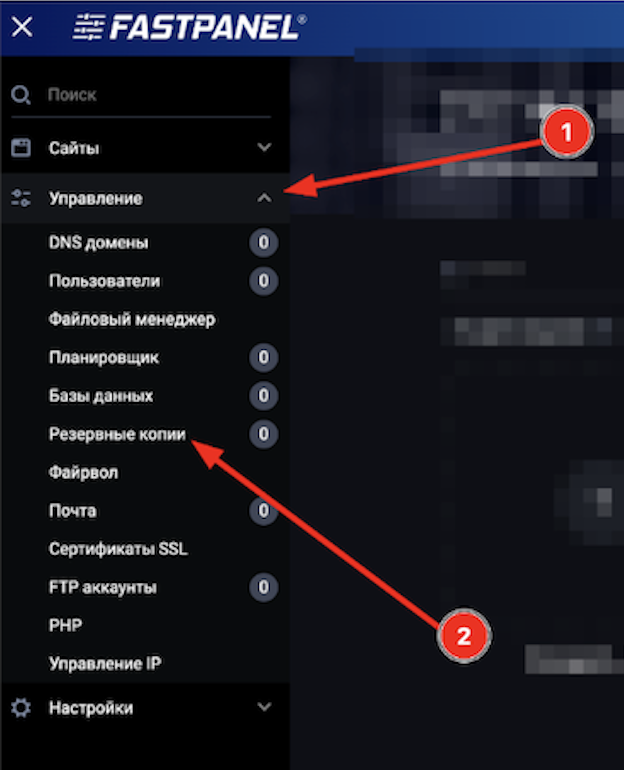
Для создания копии необходимо будет создать аккаунт резервного копирования:
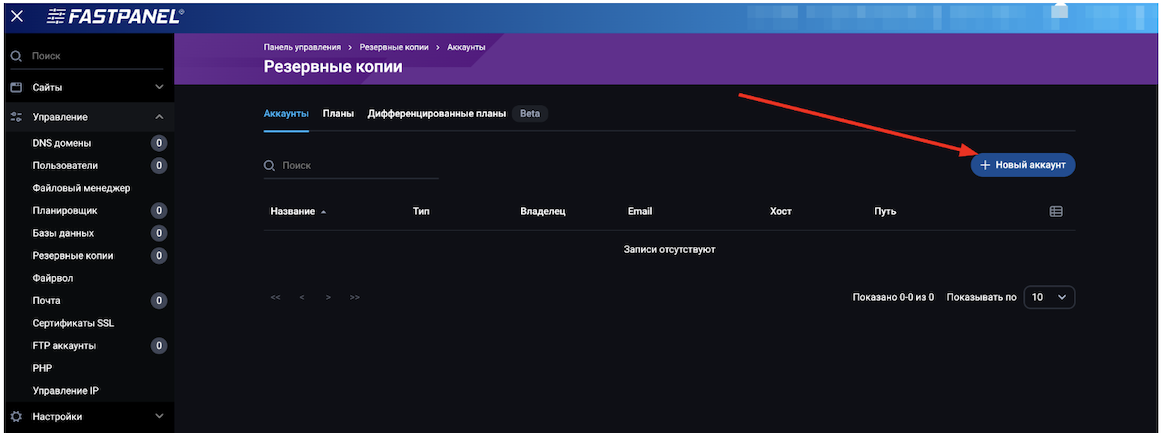
В создании аккаунта резервного копирования нужно будет заполнить следующие поля:
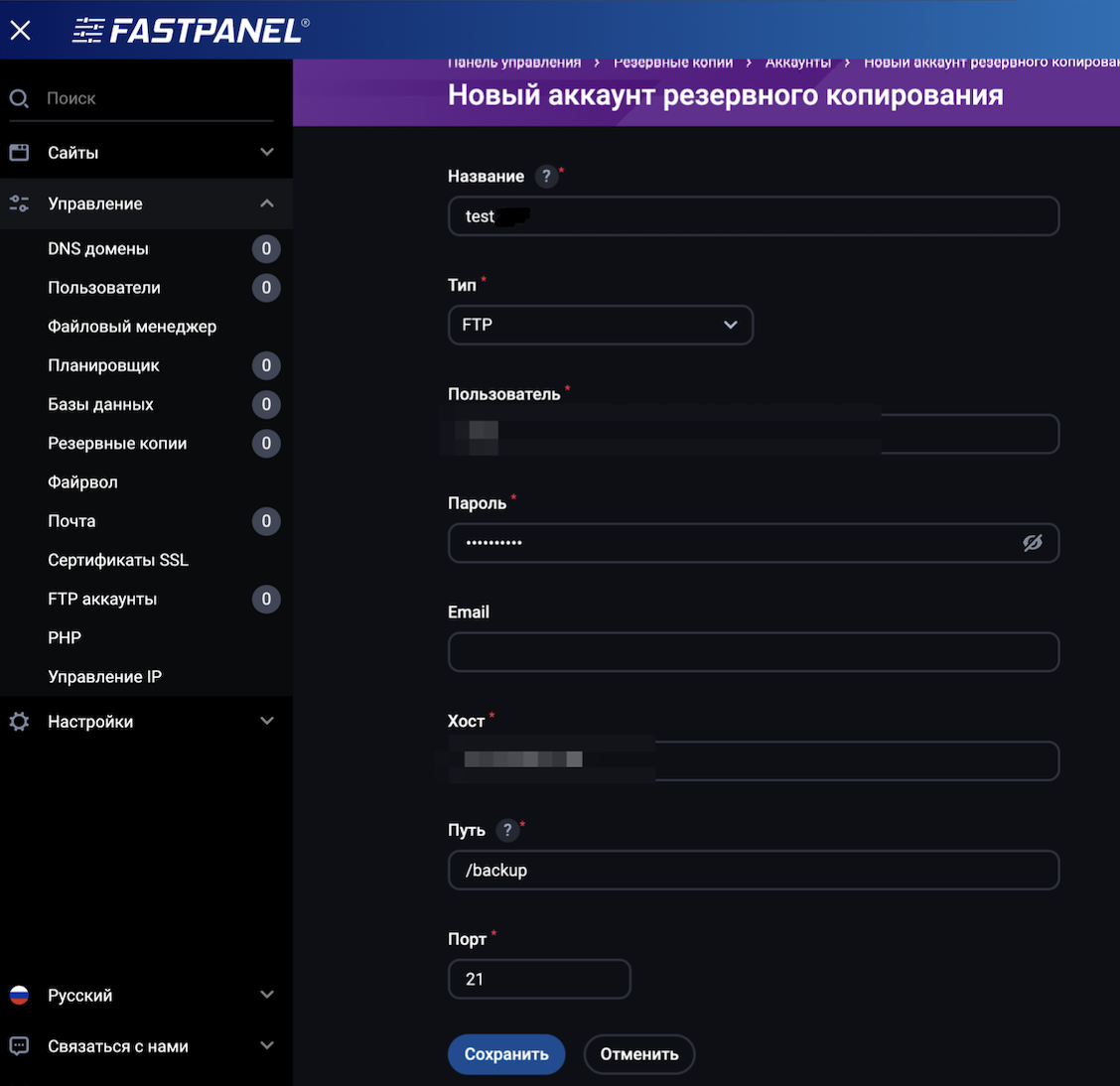
Название - это названия аккаунта резервного копирования
Тип - указывает где будут храниться резервные копии, а данной статье рассмотрим тип “FTP”
Пользователь - это пользователь под которым будет происходить подключения к FTP серверу
Пароль - это пароль от пользователя FTP
Email - указывает на адрес электронной почты, на который будут отправляться уведомления о статусе создания резервной копии. Данное поле не обязательное для заполнения.
Хост - это поле в котором указывается хост подключения к FTP серверу.
Путь - это путь к директории в которой должны храниться резервные копии
Порт - это порт соединения. В нашем случае, т.к. используется FTP подключения порт оставляем 21 (стандартный порт FTP). Если у сервера, на который нужно выполнять копирования указан другой порт, тогда в поле “Порт” указываете нужное значения порта.
После создания аккаунта резервного копирования, нужно создать план создания резервных копий. Это можно сделать в разделе “Резервные копии” - “Планы”:
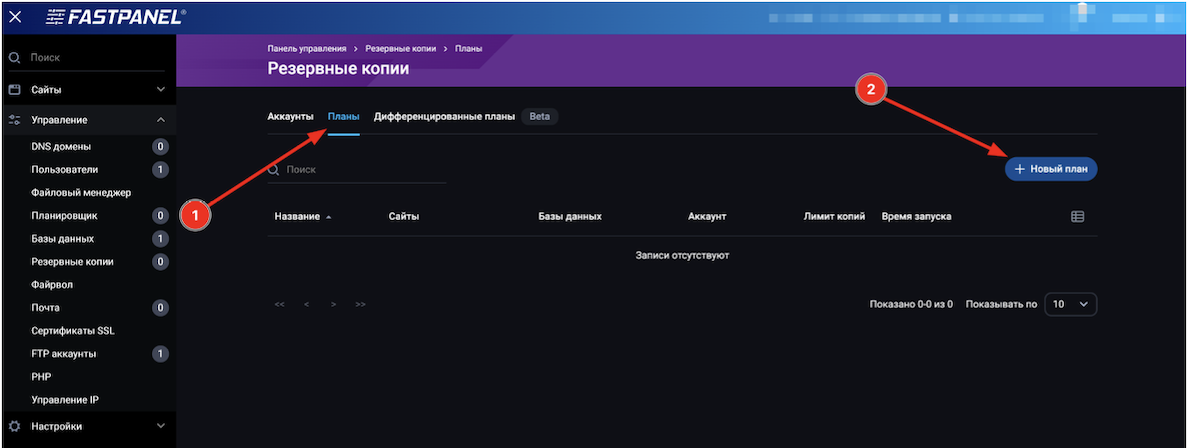
В поле нового плана указываете следующую информацию:
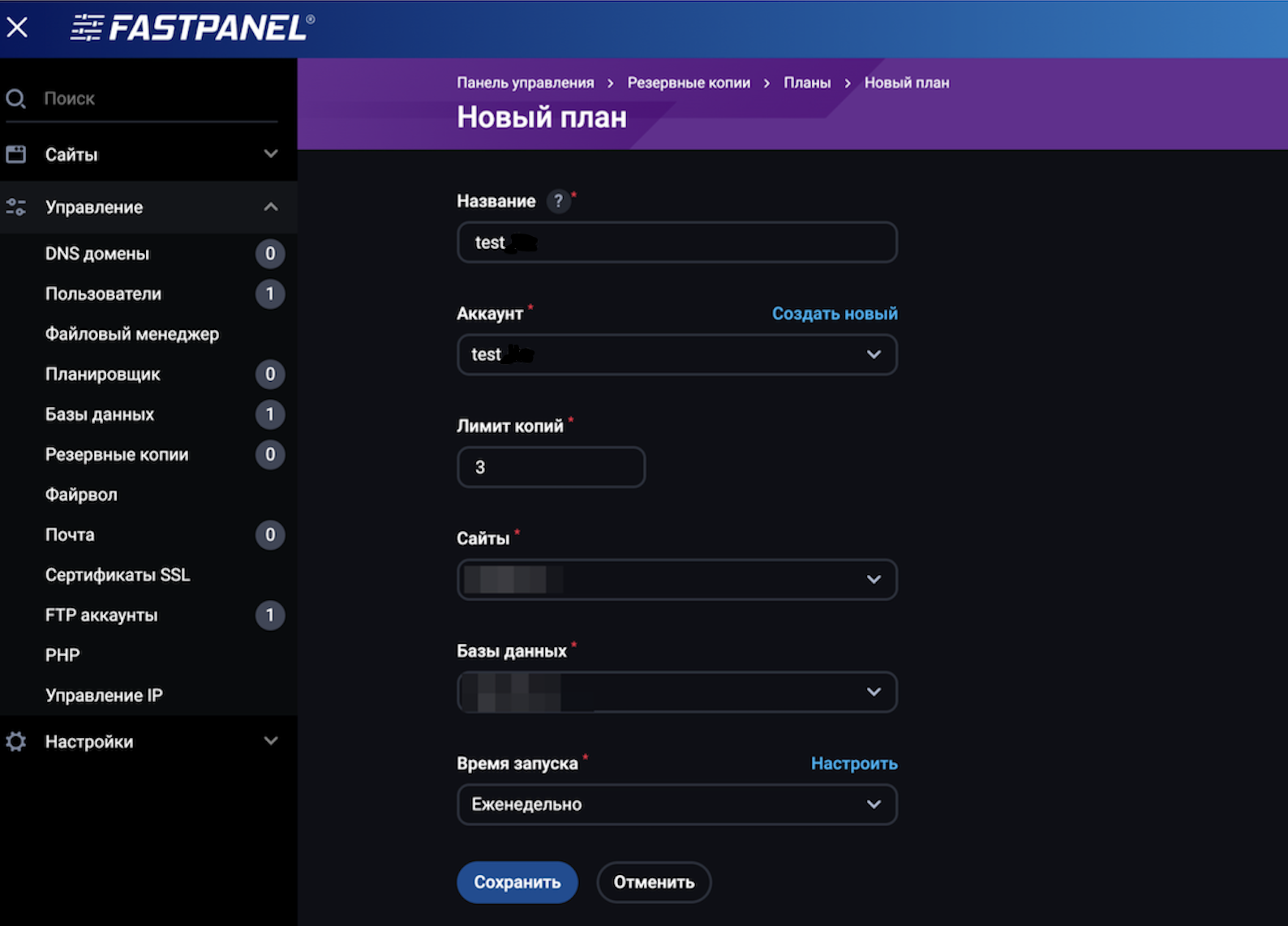
Название - указываете названия для плана резервного копирования
Аккаунт - выбираете созданный вами аккаунт резервного копирования
Лимит копий - это значения одновременно хранящихся резервных копий на бэкап сервере
Сайты - можете выбрать как определенный сайт, так и выбрать все сайты
Базы данных - заполняете аналогично как и поле “Сайты”
Время запуска - можете указать когда необходимо создавать резервные копии. Помимо простых шаблонов времени создания копий, вы можете выбрать ручной режим (Свое) и настроить более тонко время создания резервных копий.
После создании плана резервного копирования вы можете сразу же создать резервную копию по указанному вами плану, можете просмотреть файлы копии, редактировать план резервного копирования и удалить его:
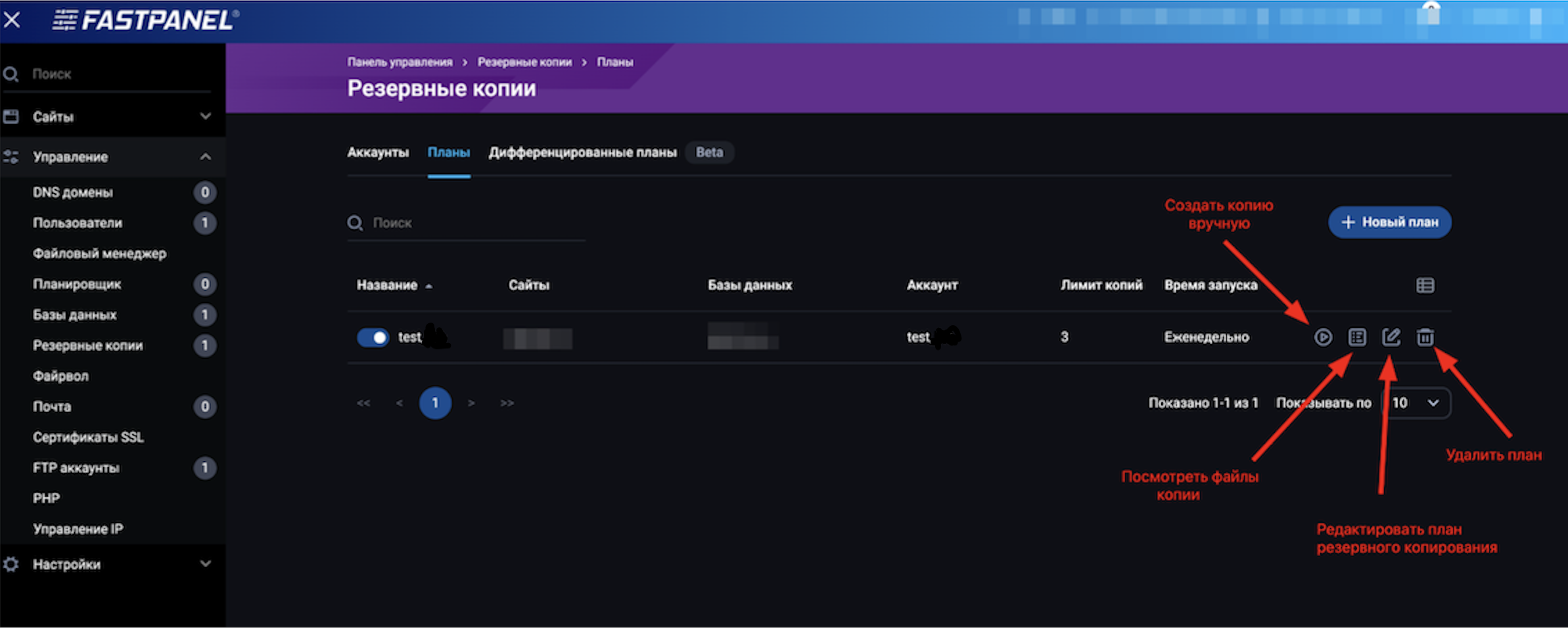
Как вы можете восстановить данные из копии, скачать копию и удалить копию показано на скриншоте:

Создания скрипта резервного копирования:
Если вы хотите большей гибкости по созданию резервных копий, тогда можете самостоятельно сделать скрипт, который будет создавать резервные копии.
Заказ бэкап сервера поддерживает работу следующие протоколы ftp/ftpes/ssh/scp/rsync/rdiff-backup.
Если вам не подходят ранее приведенные варианты и нет возможности самостоятельно настроить резервное копирования, тогда можете обратиться к нашим сотрудникам: https://my.mchost.ru/support/ticket
В запросе для настройки резервного копирования укажите данные доступа к серверам (например, VPS и бэкап серверу для настройки резервного копирования и укажите полный сценарий создания резервных копий. В сценарий укажите какие данные должны копироваться, время создания копий, сколько одновременных копий должно храниться на бэкап сервере и т.д.